
De vueltas con el IRFFB
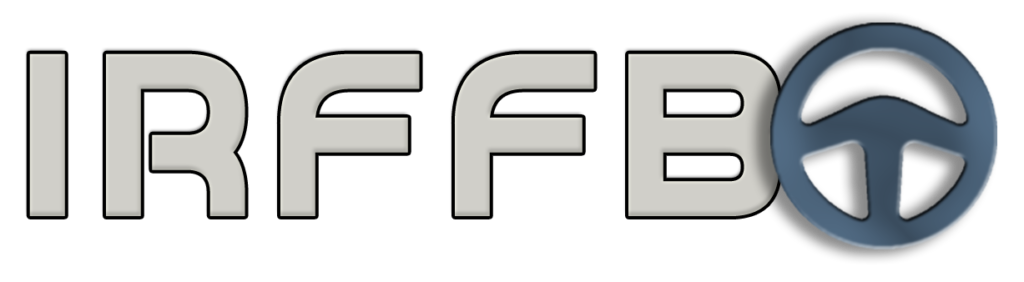 De vueltas con el IrFFB …
De vueltas con el IrFFB …
Aunque es un software que lleva por aqui unos pocos años, no esta de más, sobretodo para la gente nueva que se acerca a iRacing, mostrárselo ya que aunque no tiene soporte y no ha vuelto a haber mas versiones, funciona muy bien y aumentan las sensaciones al volante en iRacing de forma muy visible. Mientras iRacing no mejore este aspecto, ésta es una muy buena opcion.
irFFB es un software para “sustituir” el ForceFeedBack de iRacing a 60Hz por otro basado en los datos de telemetría a 360Hz. Proporciona mayor fuerza de respuesta y mucho mas amplia en detalles, transmitiendo al volante mayor información.
A efectos prácticos se podría decir que es un nuevo ForceFeedBack
Es interesante ejecutar la aplicación como Administrador
Al ejecutarse irFFB debe anular la configuración del FFB de iRacing.
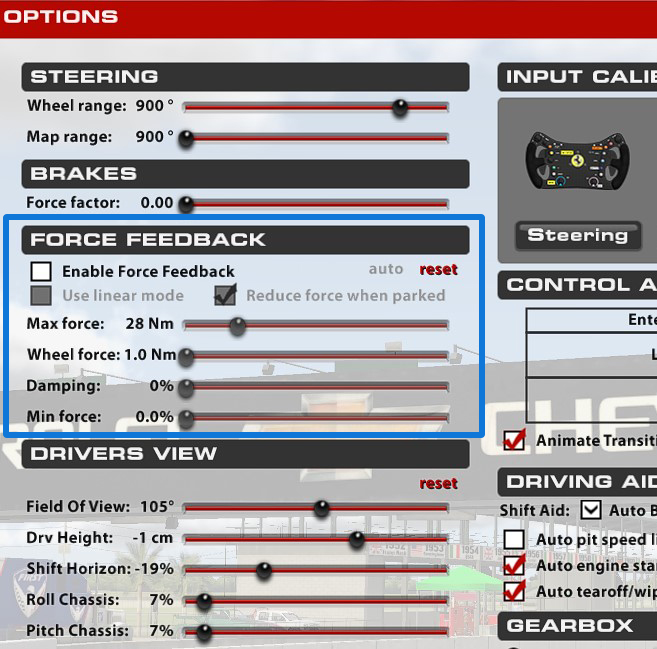
irFFB requiere que el Microsoft VS2015 runtime esté instalado. La mayoría de las personas ya lo tendrán instalado, pero si recibe un mensaje de error que dice que no se pudo encontrar MSVCP140.dll cuando ejecuta irFFB, deberá descargar e instalarlo.
Descargue aqui irffb a continuación se muestra una breve descripción de cada una de las opciones de irFFB:
– Dispositivo FFB
Seleccione su volante aquí
–Tipo FFB
Seleccione el tipo de FFB que desee
– Fuerza mínima
Establecer la fuerza mínima que se aplicará al volante
Lo mismo que la opción equivalente en iRacing
– Fuerza máxima
Establezca la fuerza (en Nm) que corresponde a la salida máxima, los valores más bajos producen una salida más fuerte
Lo mismo que la opción equivalente en iRacing (con modo lineal y displayLinearInNm = 1 establecido en app.ini)
-Damping
Agrega un par de torsión de signo opuesto y proporcional a la velocidad angular de la rueda
Un poco de amortiguación proporciona una sensación más natural.
– Golpes de suspensión
Establezca la magnitud de la salida de textura / protuberancia adicional generada a partir de la telemetría de la suspensión delantera
Aumenta el efecto de las irregularidades de la superficie de la carretera, golpes de acera, etc.
-Subviraje
Reduce el par cuando las ruedas delanteras tienen un mayor deslizamiento lateral
Solo implementado para algunos autos, el control deslizante está deshabilitado cuando en autos para los que no está implementado
– Desplazamiento de subviraje
Una ‘zona muerta’ para el efecto de subviraje, establece el ángulo de deslizamiento mínimo en el que se activa el efecto de subviraje.
– Compensación
Aumenta el efecto de rotación alrededor del centro del eje delantero / deslizamiento lateral trasero
– Desplazamiento de SoP
Una ‘zona muerta’ para el efecto SoP, establece el ángulo de deslizamiento mínimo en el que se activa el efecto SoP
Utilice telemetría de 360 Hz para efectos de suspensión en modos directos
Solo se aplica a los modos directos
Si se marca, se utiliza la telemetría de suspensión de 360 Hz (sin filtrar). Esto le permite mezclar algunos de los detalles de frecuencia más altos que están ausentes en la salida de 60 Hz
Si no se marca, se utiliza la telemetría de suspensión de 60 Hz y la salida pasa a través del mismo filtro FIR que el FFB estándar. Los detalles de alta frecuencia estarán ausentes, pero la latencia de los efectos será menor.
Usar configuraciones específicas para el automóvil
Si se marca, irFFB cargará / guardará la configuración específica del automóvil según el automóvil que esté en uso / se usó por última vez
Si no se marca, irFFB cargará y usará su configuración ‘genérica’ y no cargará ni guardará la configuración específica del automóvil
El indicador de automóvil en la barra de estado muestra qué configuraciones se guardarán si sale de iRacing o irFFB
Puede cargar y modificar la configuración ‘genérica’ desmarcando ‘Usar configuración específica del automóvil’ (se guardará la configuración específica del automóvil para el automóvil actual)
Reducir la fuerza cuando está estacionado
Si está marcado, el FFB se reduce cuando el automóvil está parado. Esto puede ayudar a evitar oscilaciones cuando el automóvil está estacionado.
Arrancar al inicio
Si se marca, irFFB se ejecutará cuando se inicie Windows
Empezar minimizado
Si se marca, irFFB se minimizará en el área de notificación al inicio
Nota: Las fuerzas generadas por los efectos se agregan a la señal FFB normal y, por lo tanto, la salida máxima es mayor cuando están habilitados. Es posible que deba aumentar el control deslizante ‘Fuerza máxima’ (disminuyendo así la fuerza de salida) para compensar.
Menú de configuración
El menú de configuración le permite acceder a la configuración del ventilador, HidGuardian y, si se detecta un JetSeat, los controles de JetSeat.
irFFB.ini
Si se selecciona ‘Usar configuración específica del automóvil’, irFFB guarda la configuración específica del automóvil en un archivo llamado irFFB.ini ubicado en la carpeta Documentos. IrFFB crea este archivo automáticamente cuando es necesario.
iRacing
El último paso es recalibrar la dirección en iRacing con irFFB en funcionamiento. Si todo está bien, debería encontrar que la posición bruta en la pantalla de calibración de iRacing varía de 0 a 65535 cuando gira el volante de una parada a otra. Si, en cambio, la rueda oscila entre -32767 y 32767, iRacing ha abierto su dispositivo de rueda en lugar del dispositivo irFFB. A veces, reiniciar irFFB con la pantalla de calibración abierta y hacer clic en ‘restablecer’ en la pantalla de calibración puede ayudar en este caso.
HidGuardian proporciona una solución sólida al ocultar su dispositivo de volante de iRacing (y otros procesos que podrían interferir).
Cuando irFFB se está ejecutando, los controles de retroalimentación de fuerza en iRacing se desactivarán y no tendrán ningún efecto.
Ejemplo de configuracion para el T300:
Ejemplo de la app.ini en el apartado del ForcefedBack:
[Force Feedback]
allowXBoxOneOnWindows10=1 ; Set to 1 to talk to xbox one game pads on windows 10, warning the driver is buggy
alwaysRestartFX=0 ; Always restart force when updating it, set to true if wheel goes limp after a while
calibUsingRawData=0 ; Use raw joystick position over windows calibration data when detecting new joysticks
centerSpringPct=-1 ; Percent (0-100) of static centering spring force to apply, -1 is off. Not reccomended for use.
damperMode=2 ; Set damper effect type 0 = Damper 1 = Inertia 2 = Friction
damperSaturation=10000 ; Set damper saturation from 0 to 10000
dampingSliderSetsFriction=1 ; True if damping slider adjust friction effect, false to adjust wheels built in damping effect
debounceSeq_Ms=0 ; Add delay in Milliseconds to sequential shifter to reduce double shifts
disableAutoCenter=1 ; Turn auto center off on all force feedback devices
displayLinearInNm=1 ; Display the force level in peak Nm when using the linear mode
enableHotPlug=0 ; Set to 0 to turn off usb hot plugging in case you have usb disconnect issues
enableWheelDisplay=0 ; Enable the use of steering wheel displays
enableWheelDisplayBlink=1 ; Enable the display lights to blink when at the rev limit
FFBUseForceLimiter=1 ; 1 – limit force of impacts and oscillations
FFBUseSimpleMinForce=0 ; 0 – Use smoothed min force, 1 – use old sharp min force
forceNoiseSuppression=0 ; Remove noisy joystick axis, even if they are calibrated by hand
forceResetBeforeStartup=0 ; Force a reset of the whole FFB system every time we create or destroy a FFB effect
initOnlyNewDevices=1 ; Set to 0 to force all devices to reinitialize when a device change is detected
invertFFBForce=0 ; Reverse the force feedback effects, if your wheel is spinning the wrong way
joyEnableVibrateAllXInputWithPedal=0 ; Vibrate all XInput devies when pedals vibrate, or just the one used to steer
joyEnableVibratePedal=0 ; Enable physics based vibrations in some pedals
joyEnableVibratePedalBinary=0 ; Use a digital on/off mode when vibrating pedals, default is to continuously change v
joyEnableVibrateThrottleWithPedal=1 ; Enables throttle vibration when brake pedals vibrate
joyEnableVibrateWheelWithPedal=1 ; Enables wheel vibration when pedals vibrate
joyEnableVibrateXInputWithPedal=1 ; Enables XInput controller vibration when pedals vibrate
joyVibratePedalMaxPct=90 ; Maximum threshold of lockup when pedal vibrates at 100%.
joyVibratePedalMinPct=10 ; Minimum threshold of lockup before pedal starts to vibrate.
reinitFanatecWheelDisplay=0 ; reinitialize the fanatec wheel display when reconnecting devices this may cause issues
resetWhenFFBLost=1 ; Attempt to reset device when force feedback interrupted by SteamVR or another application, may cause a momentary loss in steering
seperateXBox360Triggers=1 ; Set to 1 to seperate the XBox 360 joystick triggers into there own axes
steerAverageSteeringTorque=0 ; True averages 360 Hz data down to 60 Hz, false uses last sample
steeringBumpStop_Deg=15.000000 ; degrees into bump stop before max force
steeringDampingFactor=0.100000 ; Damping factor adjust down if damping becomes unstable, defautlt to 0.05
steeringDampingMaxPercent=0.150000 ; Maximum amount of damping to apply, adjust this to set damping level, values between 0.05 and 0.2 are best, overriden by damping slider
steeringDampingParkedMaxPercent=0.200000 ; Maximum amount of damping to apply when parked, adjust this to reduce wheel oscilation when parked, values between 0.05 and 0.30 are best
steeringFFBSmooth=1.000000 ; Percent of current FFB force to use vs average force, 1.0 = no average 0.001 = max average
steeringForceParkedPct=0.330000 ; Reduce FFB force by percent when parked, to help reduce oscilations
trueForceEnabled=1 ; Enable TrueForce API in Logitech TrueForce wheels
trueForceVibeEnable=0 ; Enable vibrations in Logitech TrueForce wheels
trueForceVibeGain_dB=10.000000 ; Adjust volume of true force vibration effects
trueForceVibePhysics=0 ; 1 – use physics to generate vibrations, 0 – use game audio with Logitech TrueForce wheels
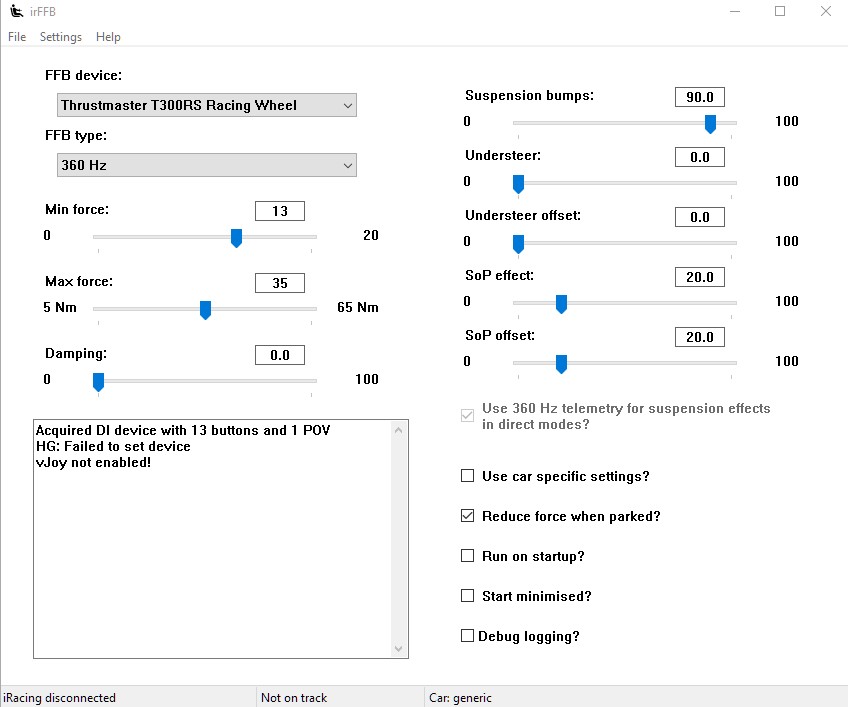
23/03/2021 at 10:01 pm
Ole tu!!!